사용법 자동 데이터 정렬 2010 Microsoft Excel에서 VBA를 사용하여 열을 기준으로
이 기사에서는 특정 열을 기준으로 데이터를 자동으로 정렬하는 방법에 대해 알아 봅니다.
[.underline] # 예를 들어 보겠습니다. # 다음은 보유한 데이터의 스냅 샷입니다. 아래 스냅 샷을 참조하십시오 :
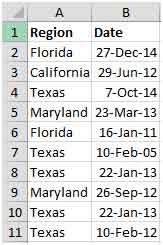
입력 할 때 A 열의 데이터를 자동으로 정렬하는 코드가 필요합니다.
개발자 탭을 클릭하고 코드 그룹에서 Visual Basic을 선택합니다
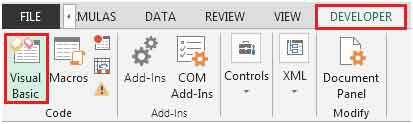
작업중인 시트에 다음 코드를 입력하십시오. (이 예의 sheet1)
Private Sub Worksheet_Change (ByVal Target As Range)
오류시 다음 다시 시작
If Not Intersect (Target, Range ( “A : A”)) Is Nothing Then
범위 ( “A1”). 정렬 키 1 : = 범위 ( “A2”), _
Order1 : = xlAscending, 헤더 : = xlYes, _
OrderCustom : = 1, MatchCase : = False, _
방향 : = xlTopToBottom
End If
End Sub
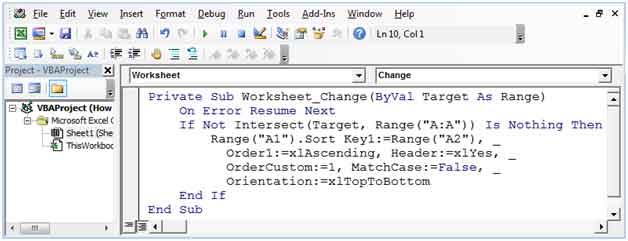
다음은 위 코드의 결과입니다.
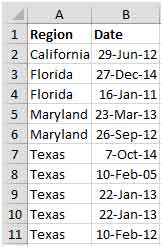
위의 코드는 A 열이 변경 될 때마다 활성화됩니다. B 열에 변경 사항이있을 때 매크로를 활성화하려면 약간 조정해야합니다
Private Sub Worksheet_Change (ByVal Target As Range)
오류시 다음 다시 시작
교차하지 않는 경우 (목표, 범위 ( “B : B”))는 아무것도 아닙니다
범위 ( “B1”). 정렬 키 1 : = 범위 ( “B2”), _
Order1 : = xlAscending, 헤더 : = xlYes, _
OrderCustom : = 1, MatchCase : = False, _
방향 : = xlTopToBottom
End If
End Sub
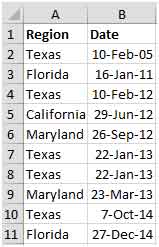
이러한 방식으로 특정 열을 기준으로 데이터를 쉽게 정렬 할 수 있습니다. A 열 (첫 번째 예)과 B 열 (두 번째 예)에 정보를 입력하면 코드가 트리거되고 데이터가 자동으로 정렬됩니다. 이렇게하면 정기적으로 데이터를 정렬해야하는 경우 많은 시간을 절약 할 수 있습니다.